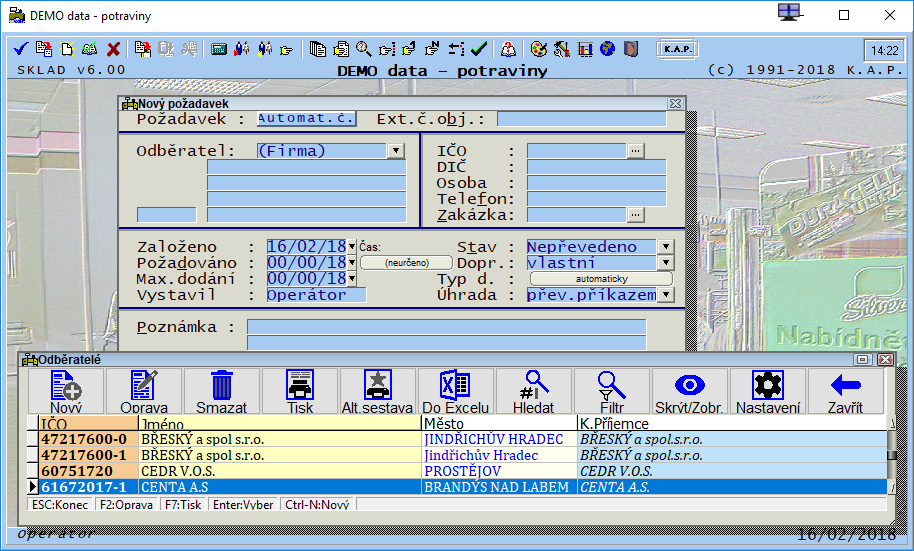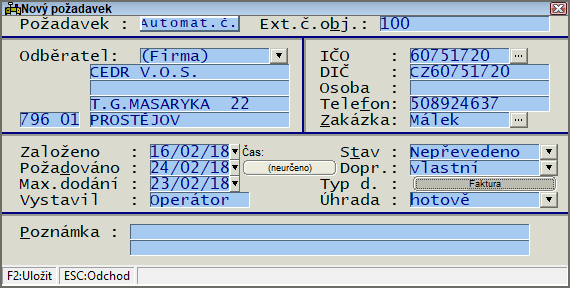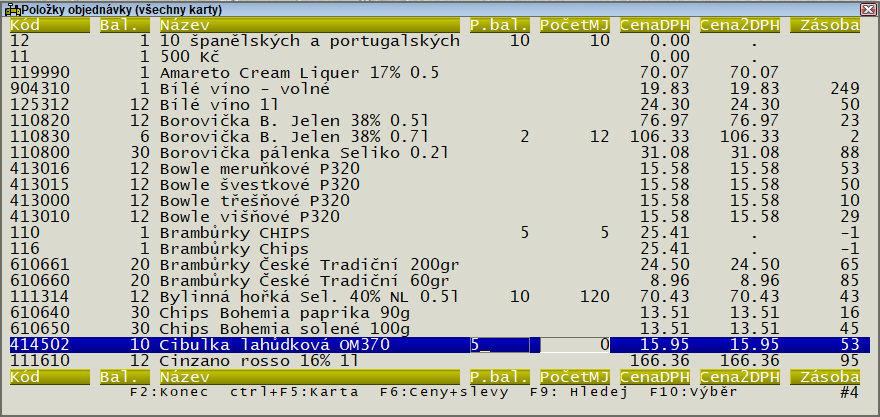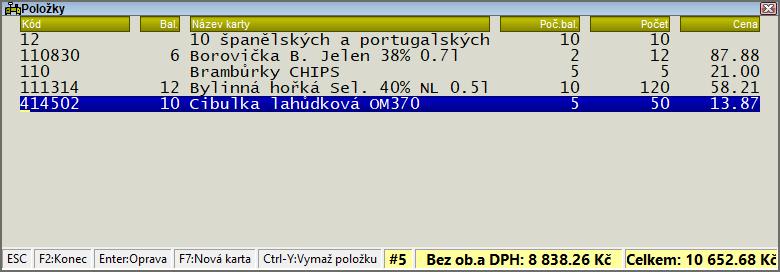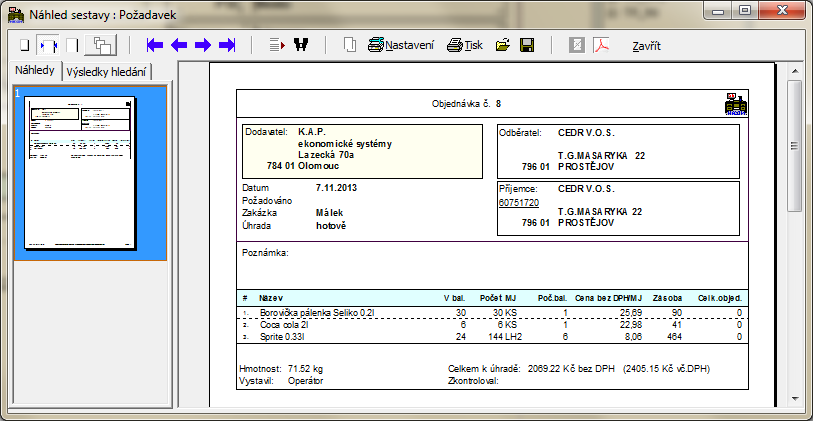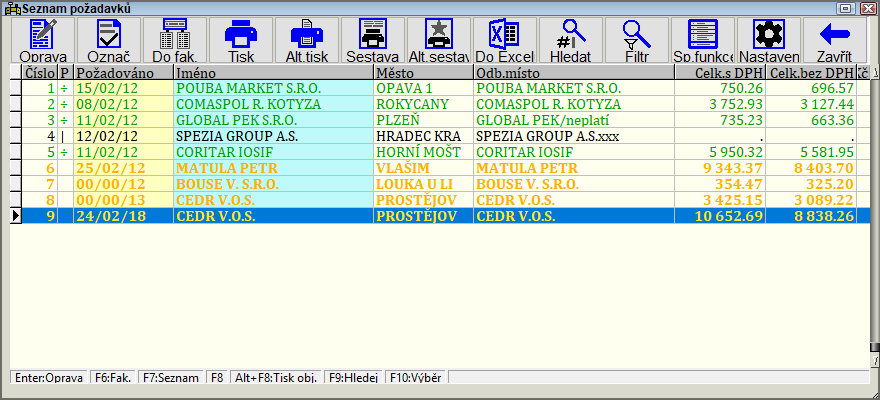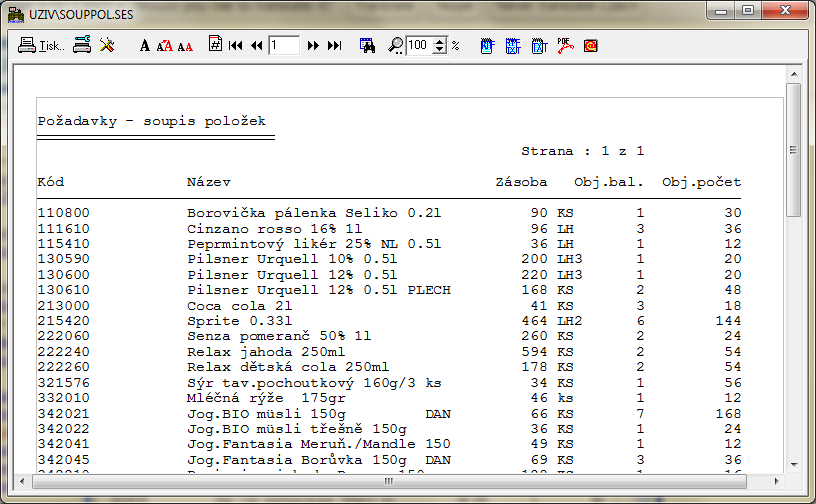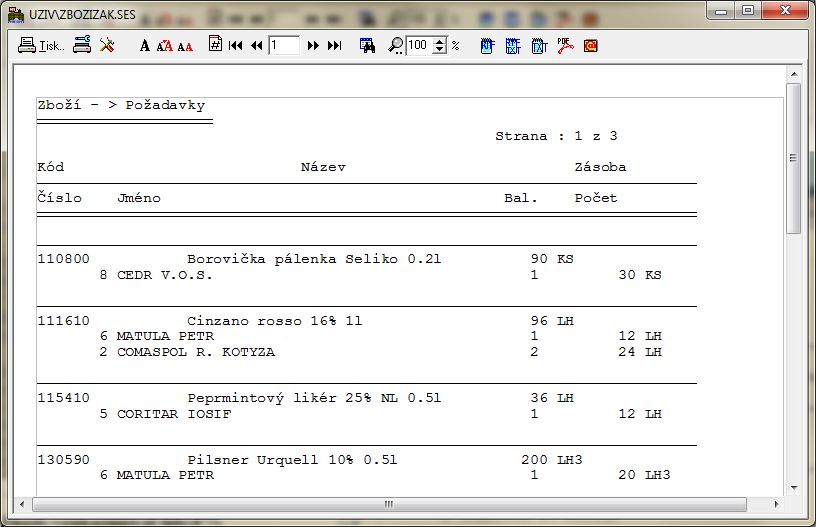Požadavky: Porovnání verzí
m (→Poznámky dole) |
|||
| Řádek 101: | Řádek 101: | ||
====<ins>Poznámky dole </ins>==== | ====<ins>Poznámky dole </ins>==== | ||
Zde můžete zadat libovolně dlouhou poznámku. Tato poznámka se může, je-li to nastaveno v tiskovém formuláři, tisknout v zápatí sestavy. | Zde můžete zadat libovolně dlouhou poznámku. Tato poznámka se může, je-li to nastaveno v tiskovém formuláři, tisknout v zápatí sestavy. | ||
| − | |||
| − | |||
| − | |||
| − | |||
| − | |||
| − | |||
| − | |||
| − | |||
====<ins>Zrušit vstup</ins> ==== | ====<ins>Zrušit vstup</ins> ==== | ||
Verze z 17. 10. 2011, 10:41
Menu: Požadavky
Slouží ke sledování požadavků Vašich zákazníků. Můžete si zde připravit objednávané zboží (v době objednávky nemusí být zboží na skladě). Program podporuje přípravu požadavků na noteboocích nebo kapesních počítačích PSION a jejich stahování do hlavního počítače. Na základě evidovaných objednávek lze pak vystavovat doklady.
Obsah
Založení požadavku
Menu : Požadavky/Nový požadavek
Zákazník od vás požaduje zboží, které právě nemáte skladem, a proto si založíte požadavek. Pokud již zákazníka máte v evidenci odběratelů, můžete tento záznam použít pro vyplnění hlavičky požadavku. Jinak vyplňte celou hlavičku ručně. Číslo požadavku je doplňováno automaticky. Pro stálé zákazníky lze také založit jeden požadavek a ten postupně aktualizovat.
Hlavička požadavku
Číslo požadavku/objednávky je doplňováno automaticky, máte však možnost jej opravit. Ostatní údaje vyplňte podle předlohy. Použít můžete i seznam dodavatelů nebo odběratelů (F4 nebo Shift+F4).
Hlavička požadavku:
Vypsaná hlavička:
| Položka | Popis |
|---|---|
| Stav | zadáme aktuální stav požadavku |
| Ext. č.ob. | zde je zobrazeno číslo objednávky z notebooku nebo PDA, pokud bylo vyplněno |
| 'Typ d. | ve vstupu hlavičky požadavku zákazníka lze zadat typ dokladu, který má být na základě tohoto požadavku vystaven (varianta EXTOBJ) |
| Doprava | informace o tom, zda máte objednánu i dopravu |
| Poznámka | poznámka se přenáší do poznámky dokladu (např. faktury) |
| ESC | se vrátíte do předchozí nabídky |
| Technická poznámka |
| Změny v hlavičce požadavku se zaznamenávají do logovacího souboru.Pro správnou funkci záznamu změn je nutné nastavit v Služby/Systémové menu/Struktura souborů sledované položky (příznak Logovat změny) a nastavit klíčové položky pro logování (Sklad, Prijem, CisloObj). |
| Nastavení proměnné EditAdrObj,0 hodnota rovno 1 editaci adresy odběratele při vstupu požadavku je možno opustit klávesou Esc |
Přidat položky
Nabídne seznam skladových karet, do kterého je možné přímo dopisovat objednávané množství. Tento způsob zadávání položek objednávky lze libovolně kombinovat s běžným zadáváním položek.
Výběr položek a zadání množství:
Položky požadavku
Položky požadavku/objednávky můžete opravovat, nebo jen prohlížet. Stiskem klávesy Ctrl+Y vymažete položku, na které je kurzor. Po stisku klávesy Enter můžete položku opravovat. V tomto detailu se vám také zobrazuje aktuální zásoba zboží na skladové kartě. Stiskem klávesy Ctrl+Y položku vymažete.
Položky objednávky:
Při zápisu položek se v pravém dolním rohu okna objevuje celková cena objednávky bez DPH.
Klávesy pro vstup položky
| Klávesa | Popis |
|---|---|
| F2 | ukončí vstup položky, změny jsou zapamatovány |
| Esc | ukončí vstup položky, změny jsou zapomenuty |
| F5 | vyvolá prohlížení karet s možností výběru kódu pro operaci |
| Ctrl+F5 | ukáže hlavičku karty |
| F10 | zobrazí menu pro vyhledávání informací o nákupu a prodeji z nejrůznějších databází a sestav |
| F6 | kalkulace ceny |
| F8 | vyvolá dialog pro vstup počtu palet/vrstev/balení/MJ v položce požadavku (podobně jako u dokladů) |
| F11 | přepíná mezi zobrazením všech karet a karet s pohybem či zásobou |
| Ctrl+Y | vymaže položku požadavku |
| Cena | zobrazuje průběžnou celkovou částku za objednávku |
| Technická poznámka | |
| 1. Pomocí proměnné ObjVybCeny s hodnotou 1 lze určit, že při zápisu položek požadavků se program bude po zvolení zboží ptát na výběr ceny z cenových pásem. | |
| 2. U nových požadavků importovaných z jiných systémů je v položce Příznaky ukládán druh importu (OBX=16/Notebook=32/PDA=64/DBF=128) | |
| 3. Pomocí proměnné SoupPolTr,0 můžeme nastavit třídění soupisu položek požadavků. Hodnota rovno: 0 - dle skupiny zboží 1 - dle dodavatele 2 - dle kódu 2 3 - dle názvu karty | |
Evidování požadavku
Máte-li požadavek/objednávku vyplněn, je třeba jej zaevidovat. Při evidování počítač zkontroluje, zda již v evidenci nemá požadavek se stejným číslem. Pokud takový požadavek najde, pak vás upozorní na duplicitu čísla požadavku a vyzve vás, aby jste toto číslo opravili.
Je-li vše v pořádku, pak je požadavek zaevidován.
Zaevidovaný požadavek:
Odhad ceny
Počítač vypočte hodnotu objednávky (požadavku) s cenami uvedenými v položkách. Toto číslo je pouze orientační, protože při uskutečnění a fakturaci dodávky může být stanovena jiná prodejní cena.
Odhad:
Kopírování dokladu
Můžete požadavek uložit do schránky nebo jej načíst ze schránky. Takto je možné zkopírovat i doklady, které pochází z evidence dodacích nebo příjmových dokladů nebo i z evidence objednávek na dodavatele.
Existuje i samostatná funkce Import požadavků ze schránky (kód menu 4,11). Po výběru souboru se schránkou (pocházející např. z kopírování dokladu či objednáky do schránky) se nabídne přehled dokladů uložených ve schránce a po výběru pomocí Enter (výběr s vymazáním ze schránky) nebo F2 (výběr bez vymazání) se automaticky vytvoří požadavek a po zaevidování se nabídne možnost vytisknutí nebo úpravy požadavku.
Poznámky k požadavku
Zde můžete zadat libovolně dlouhou poznámku, která může být vytištěna ve formuláři požadavku.
Poznámky dole
Zde můžete zadat libovolně dlouhou poznámku. Tato poznámka se může, je-li to nastaveno v tiskovém formuláři, tisknout v zápatí sestavy.
Zrušit vstup
Vstup zadávaného dokladu bude přerušen a údaje nebudou zapsány do databáze.
Zrušit opravy
Oprava dokladu bude ukončena. Změny, které jste provedli nebudou uloženy do databáze. Doklad zůstane v původní podobě.
Prohlížení
Menu : Požadavky/Přehled požadavků
V seznamu požadavků můžete listovat běžným způsobem. (viz. Ovládání prohlížení).
Prohlížení:
Podle stavu jsou požadavky barevně rozlišeny:
| Stav požadavků | Barva | Označení (P) | Popis |
|---|---|---|---|
| nepřevedeno | označený záznam | nově zadaný požadavek | |
| převedeno | okno | √ | požadavek byl přenesen na centrálu resp. středisko ke zpracování |
| nekompletní | označený záznam 2 | ÷ | požadavek se nepodařilo při fakturaci zcela vykrýt (v požadavku zůstalo nepřevedené zboží) |
| nepřevádět | seznamy- chybné položky | tento požadavek nechceme přenášet na středisko (přeškrtnut červeně) | |
| cenová nabídka | označený záznam 5 | C | způsob zadávání požadavku, kdy je po vstupu automaticky vyvolána kalkulace ceny (kalkulaci je možno také vyvolat klávesou F10), možnost tisku grafické sestavy (CenNabid.QR2) - pokud je definována |
| rezervovat | označený záznam 3 | R | zboží bude automaticky zarezervováno jako rezervace zboží |
Barvy udané v tabulce používají barevné schéma 2 (viz. Nastavení palety barev)
| Technická poznámka | |
| 1. | Požadavek je tištěn graficky (Pozadav.QR2, cenová nabídka - CenNabid.QR2) - je-li sestava definována, jinak se použije sekce [OBJEDNÁVKA] v definičním souboru. V definici zvoleného formuláře (Alt+F8) můžeme zadat sestavu .QR2. |
| 2. | Pomocí proměnné IAdrObj s hodnotou IDEvidence/způsob_editace (např.1/0) lze definovat automatický zápis do AdrInfo pro požadavky podobně jako u číselníku typu dokladů. |
Další klávesy pro práci se seznamem požadavků:
| Klávesa | Popis | |
| Enter | vyvolání menu pro prohlížení a opravu požadavku, na kterém právě stojí kurzor | |
| F8 | tisk standardního formuláře požadavku | |
| Alt + F8 | tisk zvoleného formuláře požadavku (výběr z číselníku formulářů) | |
| F7 | tisk seznamu požadavků: seznam hlaviček seznam požadavků i s položkami soupis všech položek objednaných ve zvolených objednávkách (objednávky lze označit pomocí Ins) zboží->zákazníci zboží->dodavatelé plán spotřeby materiálu - (výrobní příkaz) | |
| F6 | vytvoří fakturu na základě zvoleného požadavku. Po zaevidování faktury budou z požadavku zrušeny vykryté položky. Při převodu požadavku do faktury se nabízí volba v dialogu pro upřesnění převodu týkající se načtení textové poznámky z požadavku do hlavičky dokladu. | |
| neimportovat poznámku | nebude se nastavovat údaj Poznámka v hlavičce dokladu | |
| importovat do hlavičky dokladu | dvouřádková poznámka z požadavku se uloží do 30-znakové poznámky v hlavičce dokladu (může tedy dojít ke zkrácení) | |
| importovat do textové poznámky k dokladu | dvouřádková poznámka se uloží do velké textové poznámky dokladu (memo)- každá do jednoho řádku | |
| importovat do obou poznámek | import se provede do hlavičky dokladu i do memo | |
| import dlouhé poznámky z požadavku | dvouřádková poznámka z požadavku se uloží do 30-znakové poznámky v hlavičce dokladu a velká textová memo poznámka k požadavku (poznámka "nahoře" i "dole") se uloží do velké textové memo poznámky k dokladu | |
| Ctrl + L | ze seznamu požadavků lze doplnit do seznamu zalistovaného zboží daného odběratele všechny položky z požadavku. Stejnou funkci lze vyvolat i ze seznamu zalistovaného zboží z menu odběratele. | |
| Alt + F6 | Speciální funkce pro práci s požadavky (menu OBJ_MNU) | |
Soupis položek (F7)
Menu : Požadavky/Soupis položek
Soupis položek vám pomůže při objednávání materiálu nebo zboží. Snadno získáte přehled o stavu zásob jednotlivých druhů a současně zjistíte na jaké množství máte již požadavky od odběratelů. Sestavu soupisu položek požadavků můžete vytisknout na tiskárně.
Sestava obsahuje seznam veškerého objednaného zboží (nezávisle na odběratelích) a jeho celkové objednané množství (možno v měrných jednotkách nebo baleních); pro porovnání je zobrazena taktéž aktuální zásoba zboží.
Soupis položek:
Zboží->zákazníci (Ctrl+F7)
Menu : Požadavky/Zboží->zákazníci
Sestava, kterou touto volbou vytvoříte, obsahuje pro každé požadované zboží seznam požadavků z evidence. Snadno tak zjistíte, kdo požadoval zboží, které vám právě přivezli. Je tedy pro každé zboží zobrazen seznam těch odběratelů, kteří si ho objednali spolu s objednaným množstvím. Do sestavy se zařazují pouze nevykryté objednávky. Tuto sestavu lze vytisknout na tiskárně.
Sestava:
Zboží->dodavatelé
Sestava, kterou touto volbou vytvoříte, obsahuje pro každé požadované zboží seznam objednávek z evidence. Snadno tak zjistíte, u koho máte na jednotlivá zboží objednávky. Je tedy pro každé zboží zobrazen seznam těch dodavatelů, u kterých jste si zboží objednali spolu s objednaným množstvím. Do sestavy se zařazují pouze nevykryté objednávky. Tuto sestavu lze vytisknout na tiskárně.
Výrobní příkaz
Požadavky můžeme také použít pro pravidelně se opakující objednávky zákazníků. Tento způsob je třeba nastavit před načtením prvního požadavku - posunutím číselné řady požadavků od zvolené hodnoty např. 100 a tím vyhradíme předchozí čísla (v našem případě 1 - 99) pro pravidelně se opakující požadavky zákazníků, které zadáme ručně.
Sestava na základě kalkulací spočítá celkový výrobní materiál na objednané výrobky.
Obrázek sestavy
| Technická poznámka - menu POZADAVKY | |
| Kód menu | Popis |
| 4,1 | Nový požadavek |
| 4,100 | Nový požadavek stav: nepřevedeno |
| 4,103 | Nový požadavek stav:nepřevádět |
| 4,104 | Nový požadavek stav:cenová nabídka |
| 4,105 | Nový požadavek stav:rezervovat |
| 4,2 | Přehled požadavků |
| 4,3 | Soupis položek |
| 4,4 | Zboží->zákazníci |
| 4,5 | Přepočítání vykrytí obj. |
| 4,6 | Seznam skladů a číselných rozsahů, ze kterých se mají požadavky zobrazit |
| 4,8 | Seznam skladů a číselných rozsahů, ze kterých se mají položky zobrazit |
| 4,11 | Import požadavku ze schránky |
| 4,20 | Import stavu nezprac. požadavku |
| 4,50 | Přehled nepřevedených požadavků |
| 4,51 | Přehled převedených požadavků |
| 4,52 | Přehled nekompletních požadavků |
| 4,53 | Přehled požadavků, které se nemají převádět |
| 4,54 | Přehled cenových nabídek |
| 4,55 | Přehled rezervací |